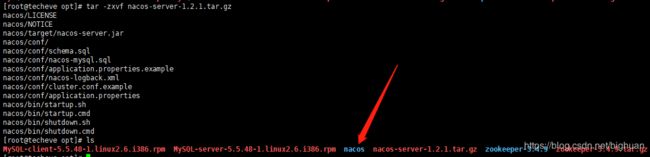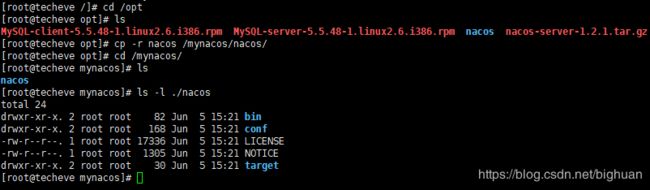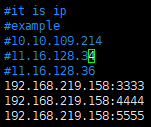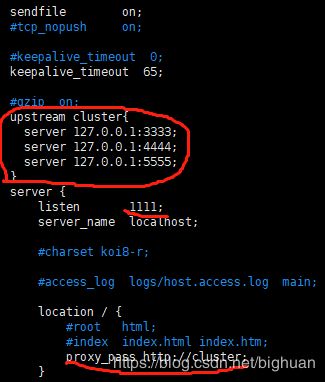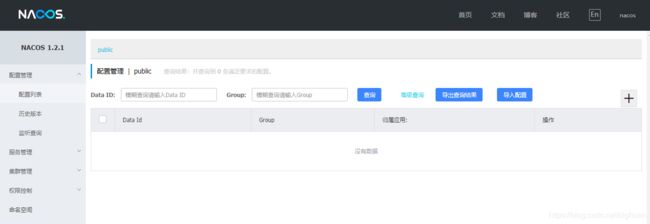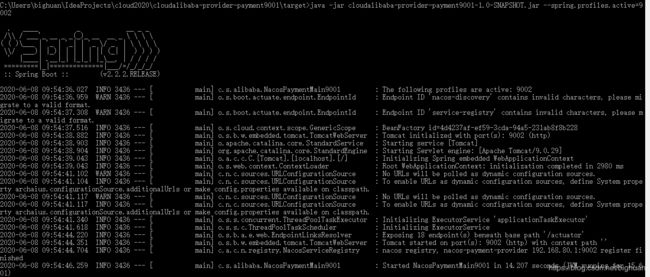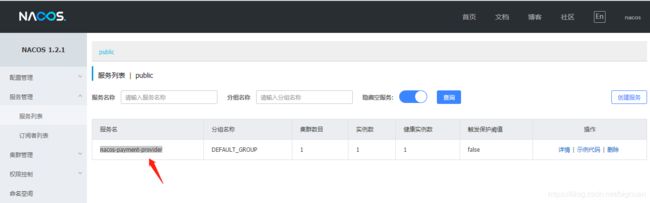linux版Nacos安装、集群配置
目录
1 准备
2 集群配置
2.1 建库建表
2.2 修改application.properties
2.3 集群配置cluster.cnf
2.4 启动脚本startup.sh配置
2.5 Nginx配置
2.6 启动集群
2.6.1 启动nacos集群
2.6.2 验证nacos集群
3 总结
1 准备
环境:centos7,nacos tar包:nacos-server-1.2.1.tar.gz、mysql5.7.30
进入/opt目录
![]()
执行解压命令:tar -zxvf nacos-server-1.2.1.tar.gz
不直接操作nacos,复制一份,执行命令:cp -r nacos /mynacos/nacos/ ; (/下存在mynacos目录)
2 集群配置
2.1 建库建表
linux上安装一个mysql数据库,新建一个nacos_config库,执行/mynacos/nacos/conf路径下的nacos-mysql.sql。
2.2 修改application.properties
修改/mynacos/nacos/conf的application.properties配置文件(保险起见,自己先备份一份该文件)。
备份配置文件:cp application.properties application.properties.bk
修改配置文件:vim application.properties;
在配置文件中添加内容如下(其实application.properties配置中有对应的配置,被注释了,自己自己打开注释并做对应的修改即可):
###################################################
spring.datasource.platform=mysql
db.num=1
db.url.0=jdbc:mysql://1.1.1.1:3306/nacos_config?characterEncoding=utf8&connectTimeout=1000&socketTimeout=3000&autoReconnect=true
db.user=root
db.password=root2.3 集群配置cluster.cnf
拷贝/mynacos/nacos/conf下的cluster.conf.example为cluster.conf,在cluster.conf添加集群配置,配置如下图:
配置比较简单,只要ip:port的形式就可以,官网要求集群配置至少要三个。需要注意的是,ip不能用127.0.0.1:port形式。在linux上通过执行如下命令可以得到ip:
hostname -i
2.4 启动脚本startup.sh配置
进入/mynacos/nacos/bin目录,修改startup.sh(修改前备份一份)
第二张图的配置位置在startup.sh最后,主要是添加了:-Dserver.port=${PORT}。(注意,-Dserver的“-”后面没有空格,不然会报Error: Could not create the Java Virtual Machine。)
默认关于JVM的几个参数设置的过大,要是虚拟机内存不够,可以自己调整一下。
说明:
-Xms500m:-Xms 为jvm启动时分配的内存,比如-Xms500m,表示分配500M。
-Xmx500m:-Xmx为jvm运行过程中最大可以使用的内存,如果程序运行需要更大的内存,超出该值,那么就会抛出OOM异常。
-Xmn256m:-Xmn表示年轻代大小。堆大小=年轻代大小 + 年老代大小 + 持久代大小 。持久代一般大小固定为64m,所以当增大年轻代后,将会减小年老代大小。该值对系统性能影响较大,Sun官方推荐配置为整个堆的3/8。
2.5 Nginx配置
进入/usr/local/nginx/conf,修改nginx.conf配置文件,主要修改的地方在http块。关于Nginx安装,可参考自己的这篇博文。
启动nginx或者重新启动nginx,重启命令如下:
2.6 启动集群
2.6.1 启动nacos集群
进入nacos的/mynacos/nacos/bin目录,
分别执行如下三个命令:
./startup.sh -p 3333;
./startup.sh -p 4444;
./startup.sh -p 5555;
执行完三个命令之后,执行命令:ps -ef|grep nacos|grep -v grep | wc -l;
可以发现nacos集群启动成功了!
在windows上访问http://192.168.219.159:1111/nacos/#/login,输入默认用户名(nacos)、密码(nacos),登录nacos主页面。
2.6.2 验证nacos集群
验证是否可以注册一个实例进nacos集群,测试服务相关信息如下:
pom.xml:
cloud2020
com.bighuan.springcloud
1.0-SNAPSHOT
4.0.0
cloudalibaba-provider-payment9001
com.alibaba.cloud
spring-cloud-starter-alibaba-nacos-discovery
org.springframework.boot
spring-boot-starter-web
org.springframework.boot
spring-boot-starter-actuator
com.bighuan.springcloud
cloud-api-commons
${project.version}
org.springframework.boot
spring-boot-devtools
runtime
true
org.projectlombok
lombok
true
org.springframework.boot
spring-boot-starter-test
test
org.springframework.boot
spring-boot-maven-plugin
com.springcloud.alibaba.NacosPaymentMain9001
repackage
application-9002.yml:
server:
port: 9002
spring:
application:
name: nacos-payment-provider
cloud:
nacos:
discovery:
# server-addr: 127.0.0.1:8848 # 配置Nacos地址
server-addr: 192.168.219.159:1111 # 配置nacos地址,通过Nginx反向代理
management:
endpoints:
web:
exposure:
include: '*'主启动类:
/**
* @author: bighuan
* @create: 2020/5/24 21:10
* @description: Nacos注册中心
*/
@SpringBootApplication
@EnableDiscoveryClient
public class NacosPaymentMain9001 {
public static void main(String[] args) {
SpringApplication.run(NacosPaymentMain9001.class, args);
}
}通过:mvn clean package命令打一个jar,进入target目录执行如下命令:
java -jar cloudalibaba-provider-payment9001-1.0-SNAPSHOT.jar --spring.profiles.active=9002;
启动无报错,启动成功。进入nacos页面查看服务列表,发现nacos-payment-provider已经成功注册进nacos了。
至此,搭建的Nacos集群算是真的成功了!
3 总结
搭建nacos集群需要配置的地方挺多的,derby切换到mysql的配置application.properties、Nginx配置、cluster.conf配置、nacos启动文件startup.sh配置等等,哪怕是一个空格的问题,都会导致启动失败,需要细心细心再细心。
多看书、多看书、多看书,多写博客、多写博客、多写博客,坚持、坚持、坚持!